Procedimiento para escoger funciones o campos de una columna en base de datos
Cuando trabaja en la fila de una base de datos en hojas de cálculo, normalmente configura varias columnas donde se verá la información de cada uno de los objetos en la base de datos. Esta información puede consistir en datos adjuntos a cada objeto, como el fabricante o el precio, o puede ser una de las propiedades generales de cada objeto, como la capa que habita o si reviste el estado de seleccionado.
Pasos para escoger funciones o campos de una columna en base de datos:
Pulse el botón  a la derecha de la columna donde desea mostrar los datos en la fila que contiene la cabecera de la base de datos.
a la derecha de la columna donde desea mostrar los datos en la fila que contiene la cabecera de la base de datos.
A continuación, se abre el cuadro de diálogo Definir función o campo.
Escoja en la lista Seleccionar desde a la izquierda el tipo general de datos con los que va a trabajar: registros, funciones o estilos. Si tiene instalado Vectorworks Design Suite, también puede escoger información de hojas de datos y de datos de IFC o COBie. Ahora escoja en la lista derecha una categoría más específica en ese tipo de datos; para filtrar una lista larga, escriba el texto de filtro en el campo de búsqueda arriba de la lista.
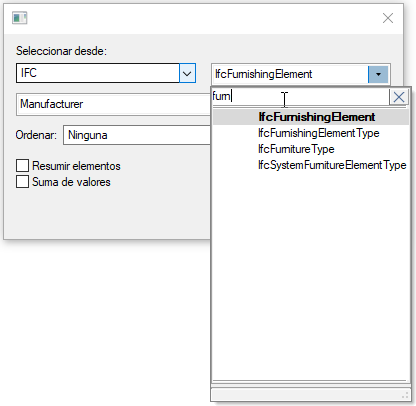
Escriba el texto para filtrar la lista en el cuadro de búsqueda.
Escoja la función o el campo específico que va a usar en esta columna de la lista debajo de las dos primeras listas. Para filtrar una lista larga, escriba el texto deseado en el campo de búsqueda arriba de la lista.
Si lo desea, defina una opción para Ordenar en esta columna y decida si va a resumir elementos o hacer una suma de valores en la columna. Encontrará estas opciones en el menú contextual de celda, según se describe en el tema Menú contextual de celda.
Tras pulsar Aceptar, los datos aparecen en la hoja de cálculo y la fórmula en la barra de fórmula. Tenga en cuenta que los nombres van separados por un punto (.). Además, el nombre debe ir entrecomillado con comillas simples si contiene espacios. El usuario avanzado puede escribir esta construcción sintáctica directamente en la barra de fórmula.
|
Tipo de datos |
Sintaxis |
Ejemplo |
|
Registros |
='nombre de registro'.'nombre de campo' |
=’Appliance Record’.’Type’ |
|
Funciones |
=nombre de la función en hoja de cálculo |
=Layer |
|
Hojas de datos |
=DSH.'nombre de hoja de datos'.'nombre de campo' |
=DSH.'Simplified Base Cabinet'.'Height' |
|
Estilos |
=Style.'nombre del campo del estilo de complemento' |
=Style.'Height' |
|
IFC |
=IFC.'nombre de entidad de IFC'.'nombre de propiedad' |
=IFC.'IfcFurnishingElement'.'Description' |
|
COBie |
=COBIE.'nombre de conjunto COBie'.'nombre de campo' |
=COBIE.'Attribute'.'Name' |